今天我们来介绍具体的实例——爆炸效果。
1、Photoshop中新建图像,用默认颜色执行【滤镜_渲染_分层云彩】,并按〖CTRL_F〗多重复几次,直到类似下左图的效果。然后建立一个曲线或色阶调整层,增加图像的对比度。效果大致如下右图。
 -
-
2、再建立一个渐变映射调整层,设定渐变如下左图(黑红黄白)。
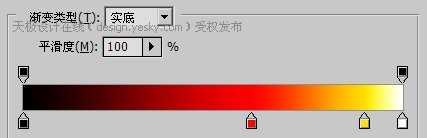
图像效果如下左图。图层调板如下右图。
 -
-
3、如下左图,更改渐变设定中各色标的位置,可以控制火焰的效果。

 _
_
总结:利用Photoshop云彩滤镜做出类似火焰形状的灰度图像,然后使用渐变映射着色。这样原先图像中不同的灰度就会转变为不同的色彩。其中黑色决定没有火焰的区域,白色决定高光区域,而红色和黄色就是火焰的颜色。按照这个思路,可以将红色和黄色改为其他颜色,从而得到其他颜色的火焰。一般来说,用于决定火焰的几种颜色应位于相邻或相近的色相。
 -
-
2、再建立一个渐变映射调整层,设定渐变如下左图(黑红黄白)。
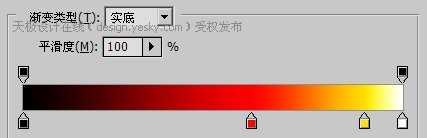
图像效果如下左图。图层调板如下右图。
 -
-
3、如下左图,更改渐变设定中各色标的位置,可以控制火焰的效果。

 _
_
总结:利用Photoshop云彩滤镜做出类似火焰形状的灰度图像,然后使用渐变映射着色。这样原先图像中不同的灰度就会转变为不同的色彩。其中黑色决定没有火焰的区域,白色决定高光区域,而红色和黄色就是火焰的颜色。按照这个思路,可以将红色和黄色改为其他颜色,从而得到其他颜色的火焰。一般来说,用于决定火焰的几种颜色应位于相邻或相近的色相。
广告合作:本站广告合作请联系QQ:858582 申请时备注:广告合作(否则不回)
免责声明:本站资源来自互联网收集,仅供用于学习和交流,请遵循相关法律法规,本站一切资源不代表本站立场,如有侵权、后门、不妥请联系本站删除!
免责声明:本站资源来自互联网收集,仅供用于学习和交流,请遵循相关法律法规,本站一切资源不代表本站立场,如有侵权、后门、不妥请联系本站删除!
暂无评论...
更新日志
2024年11月25日
2024年11月25日
- 凤飞飞《我们的主题曲》飞跃制作[正版原抓WAV+CUE]
- 刘嘉亮《亮情歌2》[WAV+CUE][1G]
- 红馆40·谭咏麟《歌者恋歌浓情30年演唱会》3CD[低速原抓WAV+CUE][1.8G]
- 刘纬武《睡眠宝宝竖琴童谣 吉卜力工作室 白噪音安抚》[320K/MP3][193.25MB]
- 【轻音乐】曼托凡尼乐团《精选辑》2CD.1998[FLAC+CUE整轨]
- 邝美云《心中有爱》1989年香港DMIJP版1MTO东芝首版[WAV+CUE]
- 群星《情叹-发烧女声DSD》天籁女声发烧碟[WAV+CUE]
- 刘纬武《睡眠宝宝竖琴童谣 吉卜力工作室 白噪音安抚》[FLAC/分轨][748.03MB]
- 理想混蛋《Origin Sessions》[320K/MP3][37.47MB]
- 公馆青少年《我其实一点都不酷》[320K/MP3][78.78MB]
- 群星《情叹-发烧男声DSD》最值得珍藏的完美男声[WAV+CUE]
- 群星《国韵飘香·贵妃醉酒HQCD黑胶王》2CD[WAV]
- 卫兰《DAUGHTER》【低速原抓WAV+CUE】
- 公馆青少年《我其实一点都不酷》[FLAC/分轨][398.22MB]
- ZWEI《迟暮的花 (Explicit)》[320K/MP3][57.16MB]
